|
|
|
|
 Far Far |
 WinNavigator WinNavigator |
 Frigate Frigate |
 Norton
Commander Norton
Commander |
 WinNC WinNC |
 Dos
Navigator Dos
Navigator |
 Servant
Salamander Servant
Salamander |
 Turbo
Browser Turbo
Browser |
|
|
 Winamp,
Skins, Plugins Winamp,
Skins, Plugins |
 Необходимые
Утилиты Необходимые
Утилиты |
 Текстовые
редакторы Текстовые
редакторы |
 Юмор Юмор |
|
|
|
File managers and best utilites |
Как включить JavaScript в браузере? - инструкция от Averina.com. Как в браузере опера включить javascript
Как включить javascript в opera: подробная инструкция
Практически в любом интернет-обозревателе имеется возможность управлять «активным содержимым» веб-страниц. В эту группу можно включить сценарии, написанные на javascript. Кроме того, это компоненты AxtiveX и Java-приложения. В браузере Opera, как и во многих других, их можно деактивировать. Предполагается, что таким образом пользователь может самостоятельно контролировать безопасность работы в сети. Однако, в настоящее время большинство ресурсов используют язык Javascript. Поэтому отключив данную функцию, можно ограничить функционал того или иного сайта.
Как определить, включен ли Javascript
Для начала давайте определим, активирован ли Javascript в Опере. Сделать это несложно. Запускаем интернет-обозреватель и открываем любую веб-страницу. Далее нажимаем на кнопку Opera и выбираем Инструменты. Здесь необходимо кликнуть на Общие настройки, после чего откроется новое диалоговое окно.
В открывшемся меню нужно выбрать вкладку Расширенные. В левой части окна вы увидите список режимов, которые можно настроить. Выделите пункт Содержимое. В правой части будет представлена информация о том, что отображается при просмотре веб-страницы в браузере. Здесь обратите внимание на то, чтобы рядом с надписью Включить Javascript стояла галочка. Если она отсутствует, значит, функция отключена. Здесь же есть кнопка Настроить Javascript, с помощью которой можно менять параметры программ-скриптов.
Включение Javascript
Активировать эту функцию в браузере все же рекомендуется, потому что, как уже говорилось, редко какой сайт игнорирует возможности, имеющиеся у Javascript. Для этого необходимо перейти в меню основных настроек браузера. Далее выбираем раздел Быстрые настройки. В выпавшем контекстном меню находим строку включения Javascript. Рядом с ней должна стоять галочка. Если она отсутствует, то мы ее устанавливаем.
Кроме того, можно зайти на вкладку Расширенные и выбрать Содержимое. Устанавливаем выделение рядом со строкой Включить Javascript и жмем ОК. Перейти к параметрам браузера можно нажатием «горячих» клавиш. Так, меню быстрых настроек вызывается с помощью кнопки F 12. Для того чтобы попасть в общие настройки нужно нажать Ctrl + F12 (при запущенном браузере).
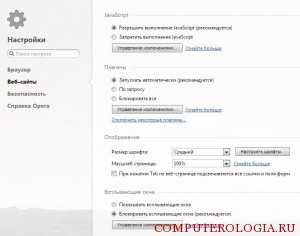
В браузере Opera от 12 версии указанные действия будет немного отличаться. Чтобы активировать Javascript нужно зайти в Настройки и выбрать Веб-сайты. В правой части отобразится несколько блоков для изменения параметров. Нас в данном случае интересует Javascript. Устанавливаем выделение рядом с надписью, предлагающей разрешить выполнение сценария, после чего закрываем окно и продолжаем работу с интернет-обозревателем. Кстати, если кроме Оперы вы еще и пользуетесь и IE, то как включить данную функцию еще и в этом браузере вы узнаете тут.
Обратите внимание, что здесь же можно запретить Javascript, если установить отметку рядом с соответствующей командой. Кроме того, если нажать на кнопку Управление исключениями, то можно сделать параметры таким образом, что на некоторых сайтах функция будет деактивирована, на других – наоборот. Кстати, в этом разделе можно запретить отображать плагины, изменять размер шрифта веб-страницы и др.
Javascript является очень важной функцией для работы в интернет-обозревателе. Поэтому проследите, чтобы она была включена в вашем браузере. Если Javascript случайно (или нет) было отключено, то теперь вы знаете, как это исправить. Но обратите внимание, что при обновлении версии интернет-обозревателя настройки могут быть автоматически изменены. Кроме того, подобная ситуация встречается при установке нового ПО или исправлению ошибок, связанных с безопасностью.
computerologia.ru
Включить или отключить JavaScript
Включить или отключить JavaScript
JavaScript — это язык программирования, с помощью которого страницы сайтов в браузере становятся интерактивными. Например, при наведении указателя мыши появляется контекстная подсказка, меняется фон или размер фотографии, при отправке формы проверяется заполнение обязательных полей и многое другое. Для полноценной работы и корректного отображения сервисов Яндекса в вашем браузере должна быть включена поддержка JavaScript.
- Яндекс.Браузер
- Internet Explorer
- Microsoft Edge
- Google Chrome
- Mozilla Firefox
- Opera
- Safari
- Нажмите кнопку → Настройки.
- Нажмите ссылку Показать дополнительные настройки внизу страницы.
- В блоке Личные данные нажмите кнопку Настройки содержимого.
- В разделе JavaScript установите значение Разрешить JavaScript на всех сайтах или Запретить JavaScript на всех сайтах.
- Нажмите кнопку Готово, чтобы сохранить изменения.
- Нажмите кнопку и выберите пункт Свойства браузера.
- Перейдите на вкладку Безопасность и выберите зону Интернет, затем нажмите кнопку Другой.
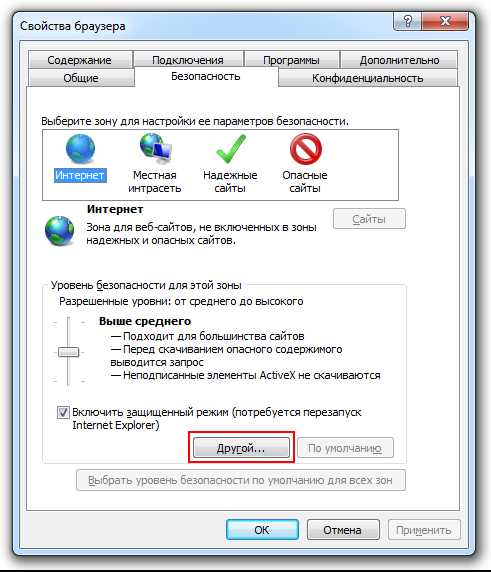
- Чтобы отключить JavaScript: в разделе Сценарии → Активные сценарии и Выполнять сценарии приложений Java выберите пункт Отключить.
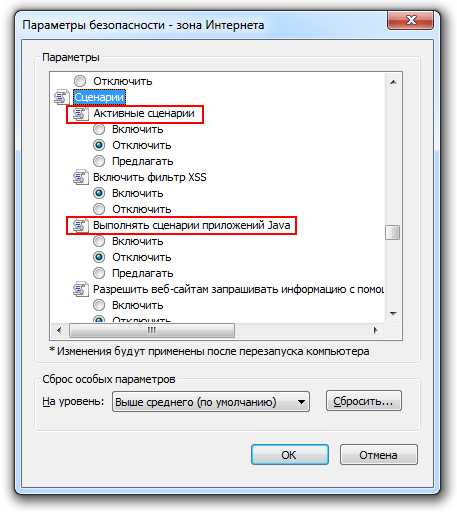
Чтобы включить JavaScript: в разделе Сценарии → Активные сценарии и Выполнять сценарии приложений Java выберите пункт Включить.
- Чтобы сохранить изменения, нажмите кнопку ОК в окне Параметры безопасности - зона Интернета, затем нажмите кнопку Применить в окне Свойства браузера.
- Нажмите сочетание клавиш Win + R.
- В окне Выполнить введите команду gpedit.msc и нажмите клавишу Enter.
- Нажмите .
- В открывшемся меню выберите опцию Включено или Отключено и нажмите кнопку Ок.
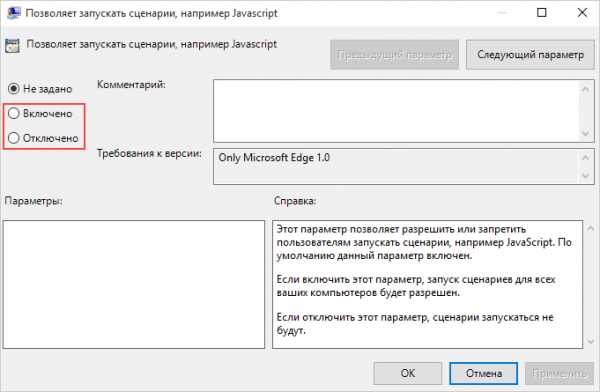
- Нажмите кнопку → Настройки.
- Нажмите ссылку Показать дополнительные настройки внизу страницы.
- В блоке Личные данные нажмите кнопку Настройки контента.
- В разделе JavaScript установите значение Разрешить всем сайтам использовать JavaScript или Запретить выполнение JavaScript на всех сайтах.
- Нажмите кнопку Готово, чтобы сохранить изменения.
В Mozilla Firefox версии 23 и выше вручную включать JavaScript не требуется — опция включена по умолчанию.
Чтобы отключить JavaScript, выполните следующие действия:
- В адресной строке браузера введите команду about:config.
- В открывшемся окне нажмите кнопку Я обещаю, что буду осторожен!.
- В строке Поиск введите javascript.enabled.
- Правой кнопкой мыши выделите строки с состоянием по умолчанию и нажмите Переключить.
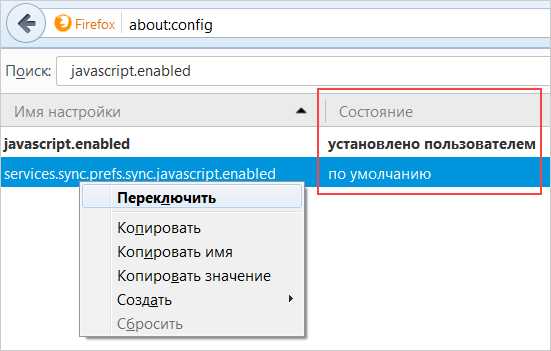
Примечание. Чтобы включить JavaScript обратно, выполните перечисленные выше действия, только на шаге №4 выделите строки с состоянием установлено пользователем .
- В меню Инструменты выберите пункт Настройки.
- Чтобы отключить JavaScript, перейдите в раздел Содержимое и отключите опцию Использовать JavaScript.
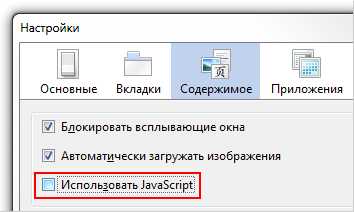
Чтобы включить JavaScript, перейдите в раздел Содержимое и поставьте флажок Использовать JavaScript.
- Нажмите кнопку ОК, чтобы сохранить изменения.
- Нажмите сочетание клавиш Alt + P.
- На вкладке Сайты в блоке JavaScript установите значение Разрешить выполнение JavaScript или Запретить выполнение JavaScript.
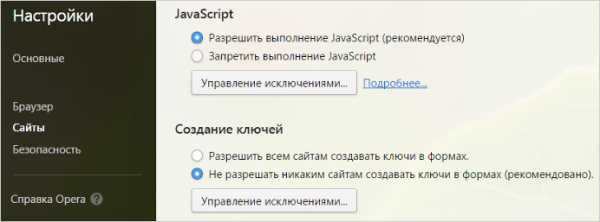
- В меню Настройки выберите пункт Общие настройки.
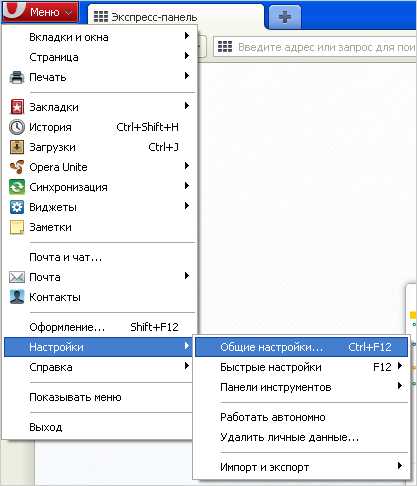
- В открывшемся окне перейдите на вкладку Дополнительно. Выберите пункт меню Содержимое и отключите опции (Включить JavaScript и Включить Java).
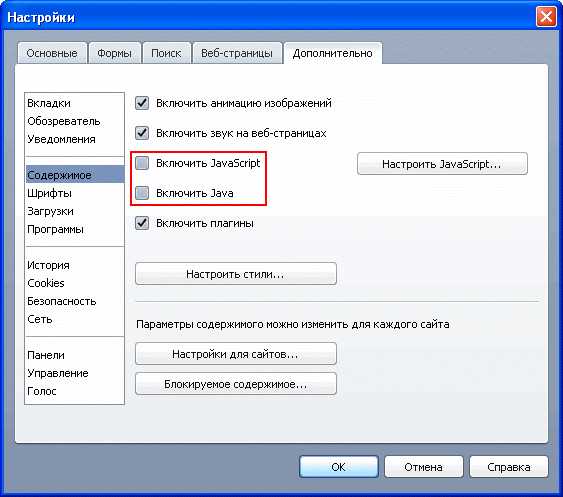
-
Чтобы сохранить изменения, нажмите кнопку ОК.
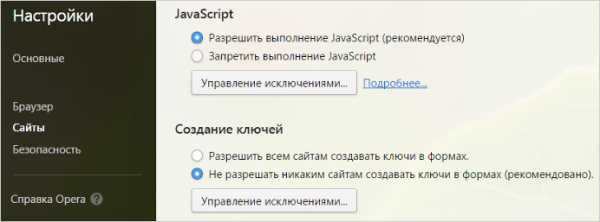
- В меню Safari нажмите Настройки → Безопасность.
- В разделе Веб-контент, если необходимо, отключите опцию Включить JavaScript.
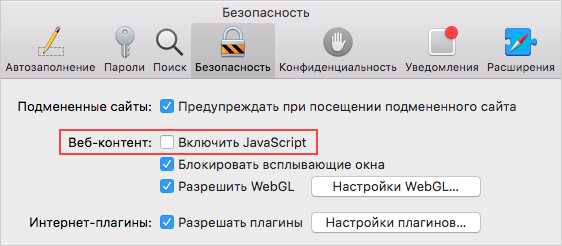
Была ли статья полезна?
НетДа
Предыдущая
Настроить блокировщик рекламы
Следующая
Настроить исключения для сайтов
как включить javascript в браузере
javascript в браузере отключен
включите javascript в вашем браузере
как включить джава скрипт в браузере
в браузере должен быть включен javascript
как включить поддержку javascript в браузере
javascript включить в настройке браузера
в вашем браузере отключен javascript
включен ли javascript в браузере
в браузере необходимо включить поддержку javascript
yandex.ru
Как включить JavaScript в браузере
- 13.07.2016
- Просмотров: 3208
В этом уроке рассмотрим как включить и отключить javascript во всех основных браузерах. Рассмотрим все на примере браузеров Опера, Mozilla Firefox, Яндекс.Браузере и Google Chrome.
Как включить и отключить JavaScript в Браузере Опера
Начнем рассмотрение с браузера Opera. Открываем браузер, в левом верхнем меню щелкаем по кнопке "Меню" и в выпадающем списке выбираем пункт "Настройки" (горячее сочетание клавиш Alt+P).
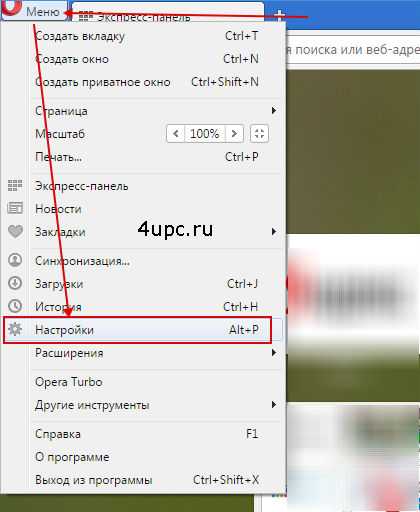
В левой колонке щелкаем по разделу "Сайты" и в блоке "Javasript" ставим точку напротив пункта "Разрешить выполнение JavaScript (рекомендуется)", чтобы его включить, или "Запретить выполнение JavaScript", чтобы его выключить.
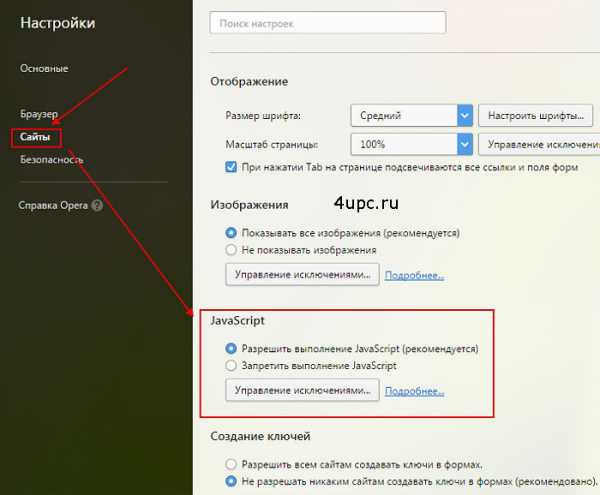
После этого перезагружаем браузер.
Как включить и отключить JavaScript в браузере Мозилла
Открываем браузер и в адресной строке, там где вы набираете адреса сайтов, вбиваем строчку: about:config. После чего нажимаем клавишу Enter.
Далее щелкаем по кнопке "Я обещаю, что буду осторожен!".
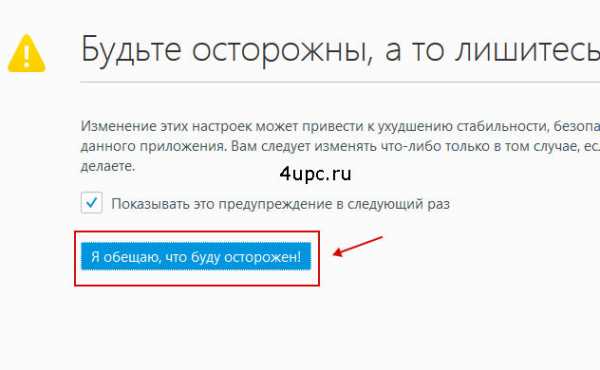
Откроется список с настройками. В самом верху, в поиске, вбиваем: javascript.enabled.
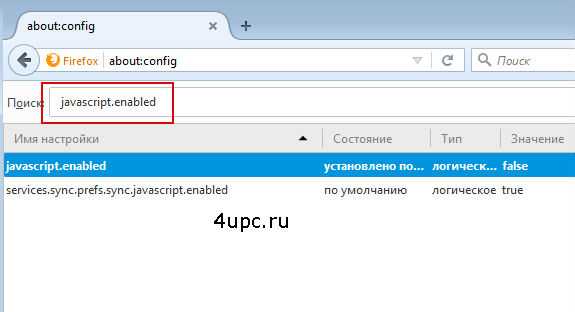
По умолчанию в первой строке значение будет true - это означает, что javascript работает. Если теперь щелкнуть по этой строке два раза левой клавишей мыши, то значение поменяется на false - не работает.
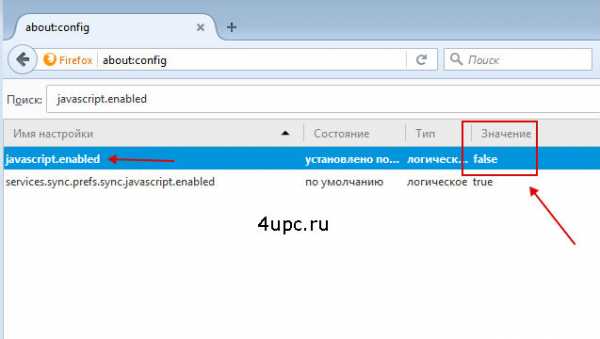
После установки нужного значения полностью перезагружаем браузер Mozilla Firefox.
Как включить и отключить JavaScript в браузере Google Chrome
В открытом браузере в правом верхнем углу нажимаем на кнопку в виде трех полос и переходим в "Настройки".
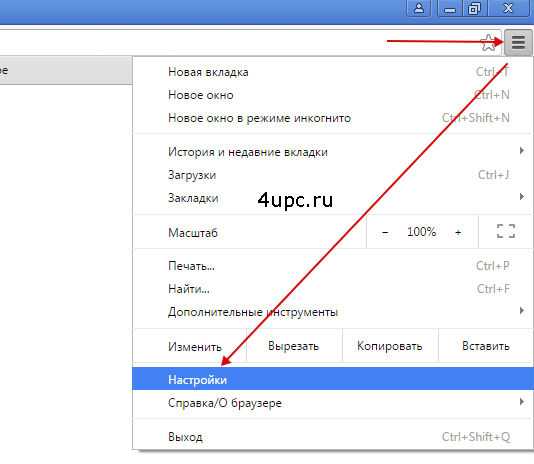
Спускаемся в самый низ и нажимаем ссылку "Показать дополнительные настройки".
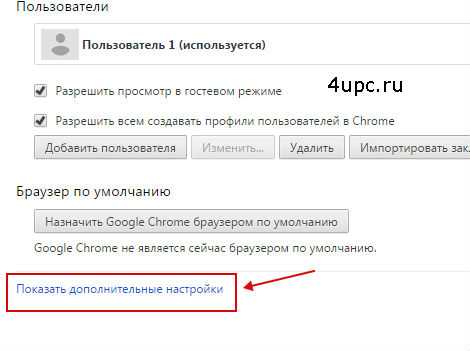
В блоке настроек "Личные данные" нажимаем на кнопку "Настройки контента..."
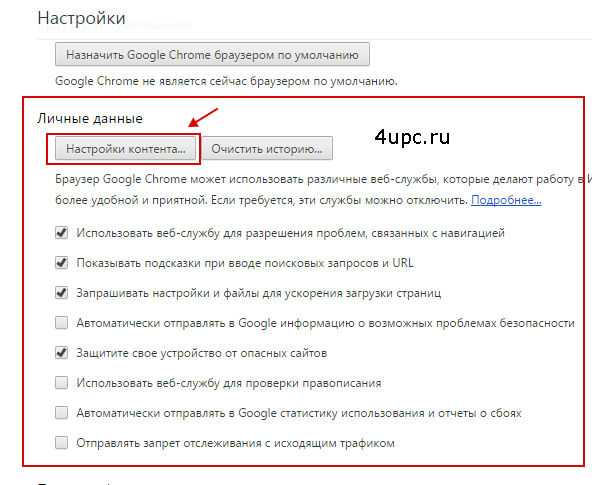
Откроется всплывающее окно, в котором, как и на примере браузера Опера, необходимо выбрать Разрешить или Запретить выполнение сценариев.
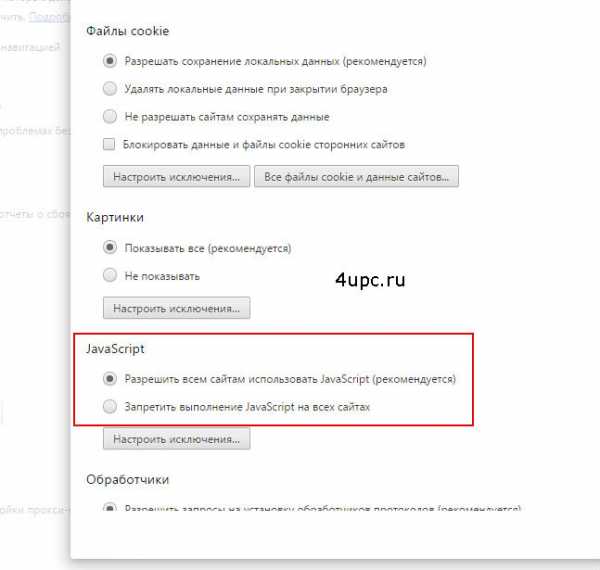
Как включить и отключить JavaScript в Яндекс Браузере
Это будет последний браузер, который мы рассмотрим. С ним все также легко как и с Гугл Хромом. В правом верхнем углу щелкаем по кнопке в виде трех полос и заходим в настройки.
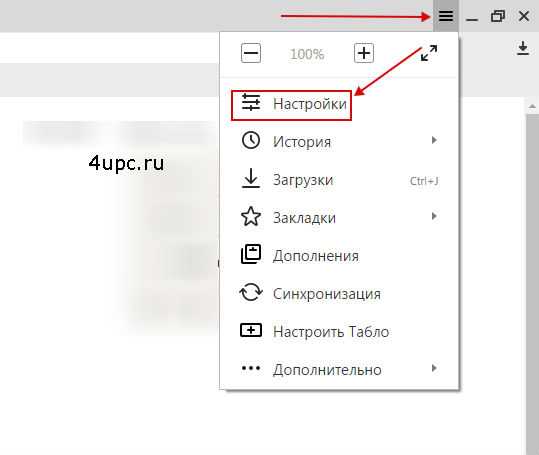
Спускаемся в самый конец страницы и щелкаем по кнопке "Показать дополнительные настройки".
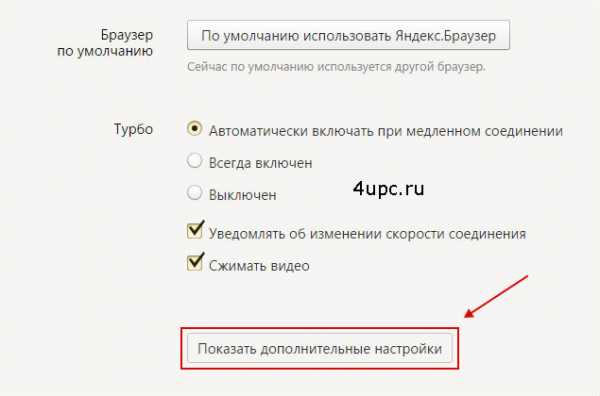
В разделе "Личные данные" нажимаем на кнопку "Настройки содержимого" и во всплывающем окне настраиваем выполнение скриптов. В конце нажимаем кнопку "Готово".
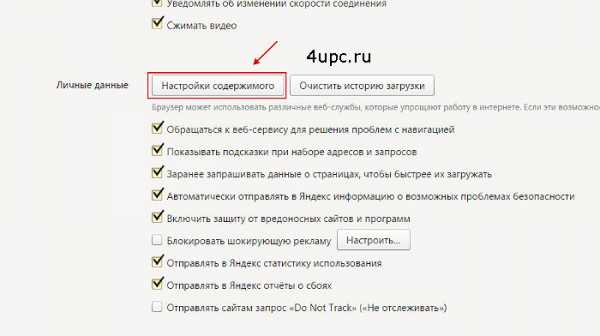
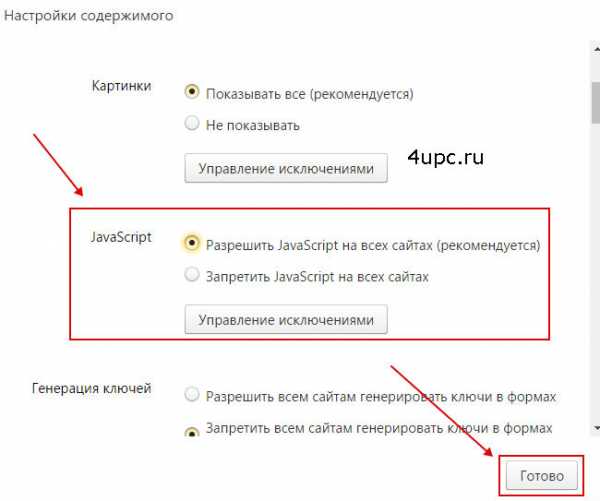
Вот таким образом можно включить или отключить JavaScript во всех основных браузерах.
Не забудьте поделиться ссылкой на статью ⇒
Из этого урока вы узнаете как можно изменить тему оформления в браузере Google Chrome.
Читать полностьюВ этом уроке я покажу вам как можно изменить папку, в которую будут загружаться файлы в браузере Mozilla Firefox.
Читать полностьюВ продолжении темы с браузерами сегодня поговорим о том как поставить пароль на Яндекс браузер. Как и в предыдущем примере с браузером Google Chrome, при запуске браузера, для продолжения работы, вам необходимо будет вводить пароль.
Читать полностьюВ этом уроке я расскажу вам что такое режим инкогнито в браузере Google Chrome и как его включить.
Читать полностьюВ этом уроке я расскажу вам как можно удалить отдельные файлы cookies в браузере Mozilla Firefox.
Читать полностью4upc.ru
Как Включить JavaScript в Браузере
2816 Просмотры 0

Как включить JavaScript
Для полноценной и оптимальной работы веб-страниц в браузере необходимо, чтобы в нем был активирован javascript.
Что это такое и как его включить, мы расскажем в этой статье.
Содержание:
Что такое javascript?

Что такое ЯваСкрипт
ЯваСкрипт можно назвать мультипарадигмальным языком. Он имеет поддержку множества способов программирований. Например, объектно-ориентированное, функциональное и императивное.
Данный вид программирования никак не связан напрямую с java. Основным синтаксисом этого языка программирования является язык Си, а также Си++.
Основой веб-страниц браузеров является HTML-код, с помощью которого программисты добавляю на страницы различные интерактивные элементы.
Если javascript в браузере отключен, интерактивные элементы работать не будут.
Появился данный вид языка программирования благодаря совместной работе компаний Sun Microsystems и Netscape.
Изначально ЯваСкрипт имел название LiveScript, но после того, как язык Java стал популярным среди программистов, компаниями-разработчиками было принято решение переименовать его.
Маркетинговый отдел компании Netscape посчитал, что такое название увеличит популярность нового языка программирования, что, собственно, и случилось.
Напомним, что ЯваСкрипт не имеет прямого отношения к Java. Это абсолютно разные языки.
к содержанию ↑Возможности JavaScript
Данный язык программирования имеется неограниченное количество возможностей за счет своей универсальности.
Основными аспектами применения являются мобильные приложения для смартфонов, интерактивные веб-страницы сайтов и сервисов.
Бо́льшую часть новшеств привнесло присоединение к проекту компании AJAX, которая предоставила возможности, используемые в языке на сегодняшний день.
Для экономии трафика и увеличения удобства использования, ЯваСкрипт предоставляет возможность изменять страницы сайтов и сервисов небольшими частями незаметно для пользователя в режиме онлайн.
Это не требует отключения сайта на время редактирования или добавления новой информации.
Изменения происходят сразу, не требуя обновления или перезагрузки страницы.
Функция ЯваСкрипт может быть отключена по разным причинам.
Возможно, предыдущий пользователь намеренно мог его отключить, так как он не требовался для просмотра веб-страниц. Также отключение могло произойти самостоятельно.
Отключение javascript может послужить причиной отказа в открытии некоторых ссылок. Чуть ниже мы рассмотрим способы включения данной функции в популярных браузерах.
к содержанию ↑Яндекс.Браузер
Чтобы включить ЯваСкрипт в Яндекс.Браузере, необходимо перейти в настройки.
Для этого в правом верхнем углу открываем контекстное меню нажатием ЛКМ на значок «три горизонтальных полоски», после чего выбираем пункт «Настройки».
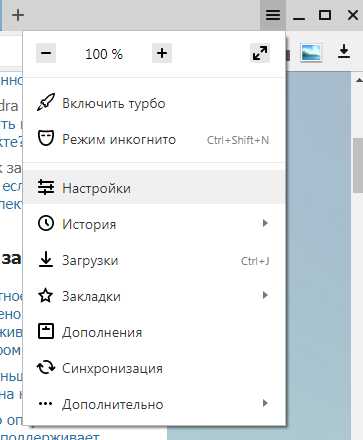
Настройки Яндекс.Браузера
Далее, при помощи скроллера (колесика мыши) спускаемся в самый низ страницы и находим пункт «Показать дополнительные настройки» и открываем его.
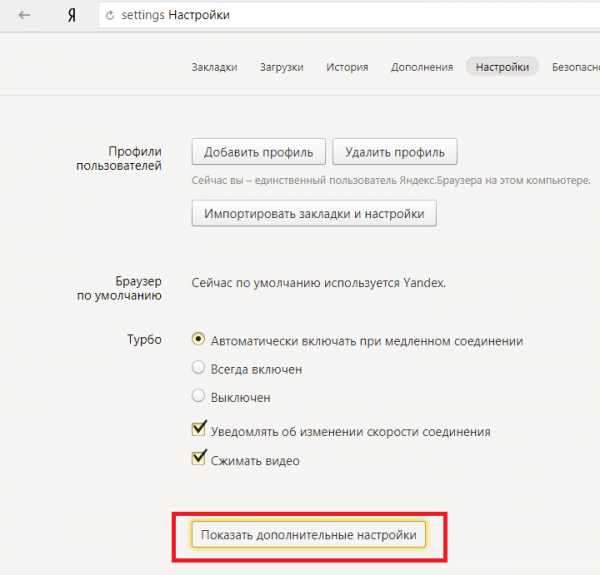
Дополнительные настройки Яндекс.Браузера
После этого необходимо найти блок «Личные данные», в котором нажимаем кнопку «Настройки содержимого».

Как включить javascript в Яндекс.Браузере
В разделе «Javascript» ставим галочку на пункт «Разрешить Javascript на всех сайтах» и сохраняем изменения нажатием кнопки «Готово».
После этого ЯваСкрипт сразу активируется и позволит просматривать ранее недоступные веб-страницы и производить манипуляции на интерактивных сервисах.
Активация javascript в Яндекс.Браузере
После активации функции перезагружать сам браузер не требует, нужно только обновить страницу нажатием клавиши F5 или на соответствующий значок слева на адресной строке.
В последней версии браузера активация ЯваСкрипт установлена автоматически, поэтому пункт включения функции в настройках отсутствует.
к содержанию ↑Internet Explorer
В браузере Internet Explorer также необходимо открыть настройки, для того, чтобы активировать функцию ЯваСкрипт.
Чтобы перейти в нужный раздел, нажимаем кнопку, обозначенную шестеренкой, после чего выбираем пункт «Свойства браузера».
В открывшемся окне выбираем вкладку «Безопасность», в которой кликаем ЛКМ на пункт «Интернет», затем нажимаем кнопку «Другой…».
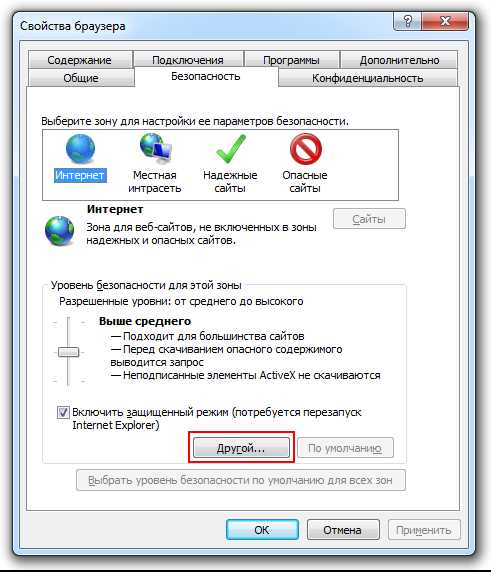
Настройки Internet Explorer
Для отключения javascript следует перейти по следующим пунктам:
- Сценарии.
- Активные сценарии.
- Выполнять сценарии приложений Java.
- Отключить.
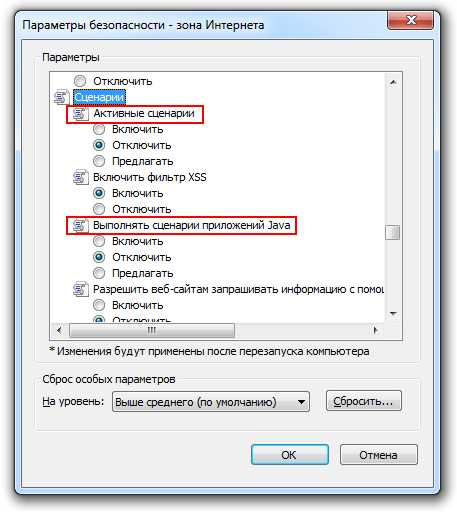
Активация и деактивация javascript в Internet Explorer
Для активации функции в подпункте «Выполнять сценарии приложений Java», следует поставить отметку на пункт «Включить».
Для сохранения изменений нажимаем кнопку «Ок», после чего в окне свойств браузера необходимо нажать кнопку «Применить» и перезапустить Internet Explorer.
При следующем запуске изменения войдут в силу, и функция будет исправно работать, предоставляя доступ к ранее недоступным страницам, требовавшим активации ЯваСкрипт.
к содержанию ↑Google Chrome
Так же, как и во всех браузерах, для активации ЯваСкрипт требуется перейти в настройки.
В Google Chrome открыть настройки можно нажатием на функциональную кнопку в правом верхнем углу окна.
Она обозначена тремя горизонтальными полосками.
В контекстном меню выбираем пункт «Настройки».
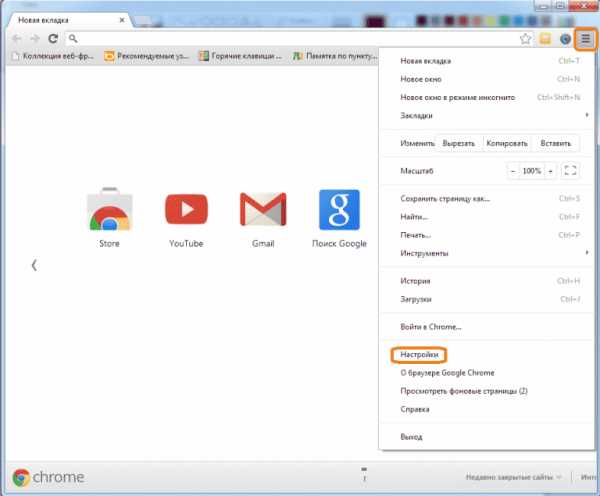
Настройки Google Chrome
После этого при помощи скроллера (колесика мыши) переходим в самый конец страницы и выбираем пункт «Показать дополнительные настройки».
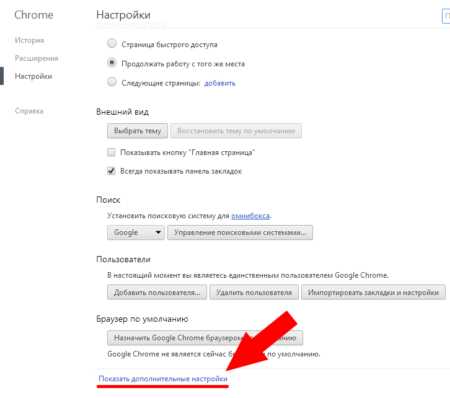
Дополнительные настройки Google Chrome
При раскрытии дополнительных настроек, количество доступных пунктов значительно увеличится. Листаем страницу вниз и находим пункт «Личные данные», в котором выбираем кнопку «Настройки контента».
Активация javascript в Google Chrome
В разделе «Javascript», для активации или деактивации функции, следует выбрать соответствующий пункт, после чего нажать кнопку «Готово».
Сохраненные изменения вступают в силу незамедлительно.
Перезапускать браузер не требуется, нужно только обновить страницу нажатием клавиши F5 или соответствующего значка слева в адресной строке.
Активация javascript в Google Chrome
После активации функции ЯваСкрипт вам станут доступны просмотр ранее недоступных веб-страниц, а также совершение различных действий на интерактивных сервисах.
к содержанию ↑Mozilla Firefox
С браузером Mozilla Firefox дела с активацией ЯваСкрипт обстоят несколько иначе.
Здесь все зависит от версии вашего браузера.
Версии от 23 и выше не требуют ручного включения javascript, данная функция активирована автоматически и работает полностью исправно.
Проверить версию браузера можно по ссылке: http://internet.yandex.ru
Чтобы активировать функцию ЯваСкрипт в версии 22 и ниже, следует перейти на панель инструментов и выбрать пункт меню «Настройки».
Меню настройки Mozilla Firefox
Для включения javascript переходим в раздел «Содержимое», в котором для активации функции требуется поставить галочку в строке «Использовать JavaScript».
Для отключения функции нужно эту галочку снять.
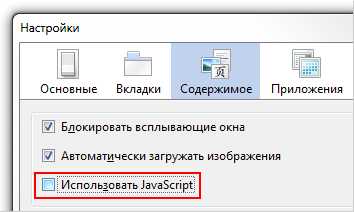
Активация и деактивация JavaScript в Mozilla Firefox
Для сохранения изменений нажимаем кнопку «ОК» и обновляем страницу браузера.
Для того, чтобы изменения вступили в силу, перезапускать браузер не требуется. После активации, вы сможете полноценно просматривать веб-страницы и совершать действия на интерактивных сервисах.
к содержанию ↑Opera
С браузером Опера практически та же ситуация, что с Mozilla Firefox.
Единственным отличием является то, что автоматически функция не активирована ни в одной из версий.
Активация ЯваСкрипт в различных версиях происходит по-разному.
Для того, чтобы включить функцию, сначала требуется узнать версию вашего браузера по ссылке: http://internet.yandex.ru
Версии от 10,5 до 14
В первую очередь нам потребуется открыть настройки браузера.
В левом верхнем углу нажимаем кнопку «Меню», в контекстном меню наводим курсор на пункт «Настройки» и жмем на подпункт «Общие настройки…».
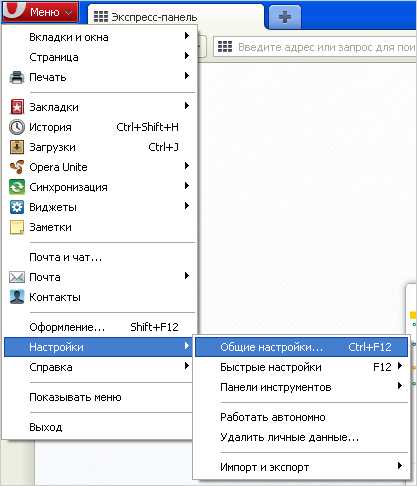
Настройки в Opera версии от 10,5 до 14
После этого откроется новое окно с настройками браузера.
В нем необходимо выбрать вкладку «Дополнительно».
В левом меню вкладки нажимаем на пункт «Содержимое», после чего активируем функцию, поставив две галочки на пункты «Включить JavaScript» и «Включить Java».
Для деактивации эти галочки нужно снять.
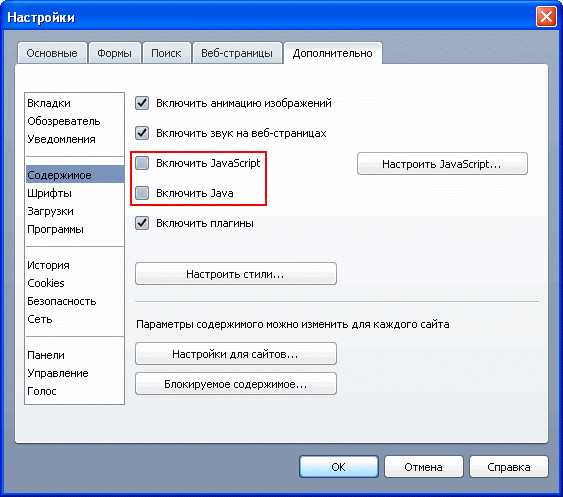
Активация и деактивация javascript в Opera версии от 10,5 до 14
После того, как вы поставили или сняли галочки, сохраняем изменения нажатием кнопки «ОК».
Теперь перезапускаем браузер для того, чтобы изменения вошли в силу. Вам станут доступны все функции javascript.
Версии от 15 и выше
В данных версиях браузера Опера активация ЯваСкрипт намного проще.
Для того, чтобы открыть окно настроек, необходимо в открытом браузере нажать сочетание «горячих» клавиш Alt+P. В открывшемся меню открываем вкладку «Сайты».
Для активации функции требуется установить «флажок» на пункт «Разрешить выполнение JavaScript», для деактивации – «Запретить выполнение JavaScript».
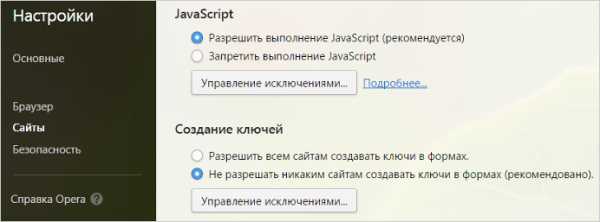
Активация и деактивация javascript в Opera версии 15 и выше
После этого достаточно нажать кнопку «ОК» для сохранения изменений и обновить просматриваемую страницу клавишей F5 или нажатием соответствующего значка слева на адресной строке.
Перезапускать браузер не требуется.
к содержанию ↑Safari
Для включения функции ЯваСкрипт в фирменном браузере Apple – Safari, требуется перейти в настройки.
Чтобы их открыть, требуется нажать кнопку «Safari» и выбрать пункт «Настройки».
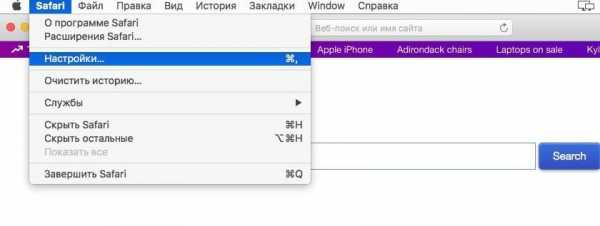
Открыть настройки в Safari
В открывшемся окне переходим во вкладку «Безопасность», где в разделе «Веб-контент» для активации функции требуется поставить галочку на пункт «Включить JavaScript».
Соответственно, для деактивации ЯваСкрипт, эту галочку требуется снять.
После этого сохраняем изменения нажатием кнопки «ОК» и обновляем открытую страницу в браузере.
Перезапускать браузер не требуется, изменения вступают в силу сразу после сохранения.
к содержанию ↑Microsoft Edge
Активировать javascript можно не только в браузере, но и в самой операционной системе. Для этого необходимо вызвать функциональное окно «Выполнить» сочетанием «горячих» клавиш Win+R.
В соответствующей строке требуется ввести команду «gpedit.msc» (без кавычек) и нажать кнопку ввода (Enter).
Ввод команды в окне «Выполнить».
Далее в левом списке меню выбираем пункт «Конфигурация компьютера» и открываем его двойным щелчком ЛКМ.
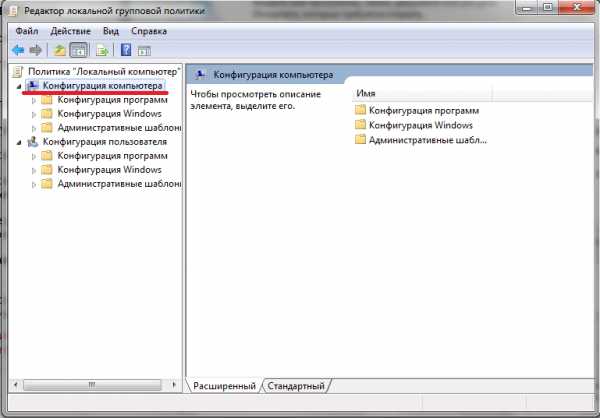
Редактор командной групповой политики системы компьютера
После этого, в правой части экрана переходим по следующим папкам: Административные шаблоны → Компоненты Windows → Microsoft Edge.
В последней папке открываем файл «Позволяет запускать сценарии, например JavaScript».
В открывшемся окне следует выбрать пункт «Включить» или «Отключить» для активации или деактивации функции, соответственно.
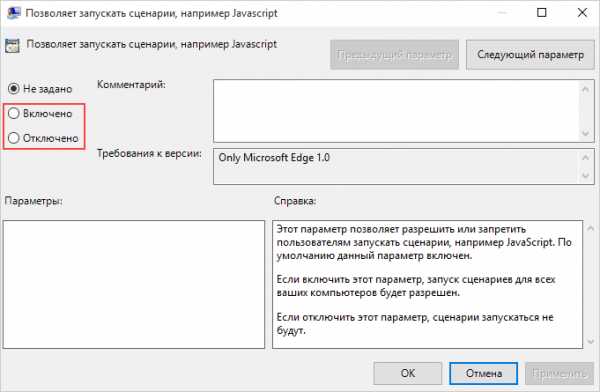
Активация и деактивация javascript в системе компьютера
После того, как вы активировали/деактивировали функция ЯваСкрипт, сохраните изменения нажатием кнопки «Применить».
к содержанию ↑Заключение
На сегодняшний день практически все разработчики использую javascript при создании сайтов.
Поэтому для корректной работы сайтов зачастую рекомендуется включать эту функцию в своем браузере.
Javascript представляет собой универсальный язык программирования.
С его помощью почти все современные веб-сайты и сервисы способны обеспечивать анимацию изображений формата GIF, а также работу кликабельных ссылок и вложений.
Также ЯваСкрипт позволяет корректно использовать flash-игры и приложения, например, игры ВКонтакте.
Но наличие активированной функции для этого недостаточно.
В системе компьютера обязательно должна быть установлена последняя версия программы Adobe Flash Player.
В других случаях, (например, браузерные игры), присутствие флеш-плеера может быть необязательным.
Наименование программы Автоматическая активация JavaScript Ручная активация JavaScript| Яндекс.Браузер | В последней версии | + |
| Internet Explorer | Нет | + |
| Google Chrome | Нет | + |
| Mozilla Firefox | Версия 23 и выше | Версия 22 и ниже |
| Opera | Нет | + |
| Safari | Нет | + |
В завершении рекомендуем к просмотру тематическое видео по ссылке:
geekhacker.ru
Как включить JavaScript в браузере?
Иногда бывает так, открыв привычную веб-страницу вы обнаруживаете, что она выглядит по-другому – на месте некоторых модулей в Google Chrome, Mozilla Firefox, Opera и Яндекс браузере может быть ошибка: «У вас отключено выполнение сценариев…», видео не проигрывается, нарушено отображение содержимого и т.п. Это происходит потому, что браузер не может обработать код написанный на специальном языке программирования – Java. Интернет-браузер интерпретирует этот программный код и отображает соответствующее оформление или оснащение сайта в своем окне. Однако из-за изменения настроек пользователем, вирусной активности или усиления параметров безопасности выполнение сценариев может быть ограничено. На примере наиболее популярных программ для просмотра сайтов, ниже будет показано как включить JavaScript в браузере.
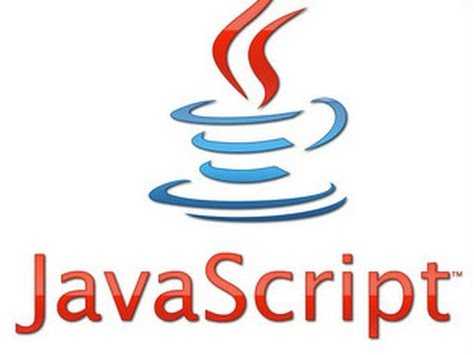
Пошаговая инструкция как включить Javascript в браузере
Если у вас на компьютере, например в Яндекс браузере, сайты отображаются неправильно или не работают имеющиеся в них функции – проверьте, включена ли в настройках браузера от Яндекс поддержка JavaScript.
Включаем javascript в Chrome, Firefox и Opera
Google Сhrome:
• В правом верхнем углу найдите и нажмите кнопку , а затем «Настройки».
• Внизу страницы перейдите по ссылке «Показать дополнительные настройки».
• В разделе «Личные данные» зайдите по кнопке «Настройка контента».
• В соответствующем разделе включите переключатель в значение: «Разрешить всем сайтам использовать JavaScript»
• Для того чтобы сохранить изменения нажмите «Готово».
Mozilla Firefox:
Для начала определим версию браузера.Для этого найдите пункт меню «Справка» – «О Mozilla Firefox».
Если версия 23 и выше, то JavaScript включен по-умолчанию и дополнительно включать его не требуется.
Если у вас версия 22 и ниже, то:• в разделе меню «Инструменты» выберите «Настройки».
• Найдите раздел «Содержимое» и проверьте установлена ли галочка в пункте «Использовать JavaScript».
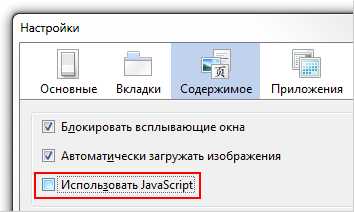
• Для сохранения изменений нажмите «ОК».
Opera:
Как и для Firefox в Opera тоже нужно сначала определить версию браузера: «Меню» – «Справка» – «О программе».Для версии от 15 и выше:
• На клавиатуре одновременно нажмите сочетание клавиш «ALT+P»
• Найдите пункт «Сайты» и в его разделе JavaScript проверьте установлен ли переключатель в пункте «Разрешить выполнение JavaScript»
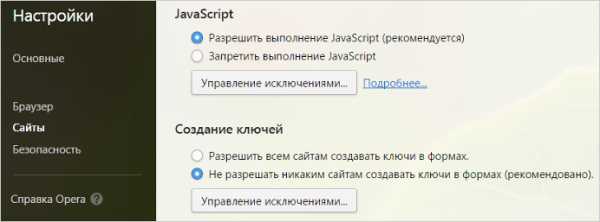
В более поздних версиях вам необходимо перейти: «Меню» – «Настройки» – «Общие настройки»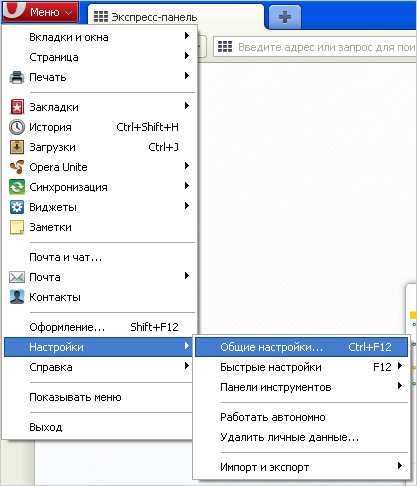
• В открывшемся окне найдите вкладку «Дополнительно», а в ней в левой части окна пункт «Содержимое».
• Проверьте установлены ли галочки у «Включить JavaScript» и «Включить Java»).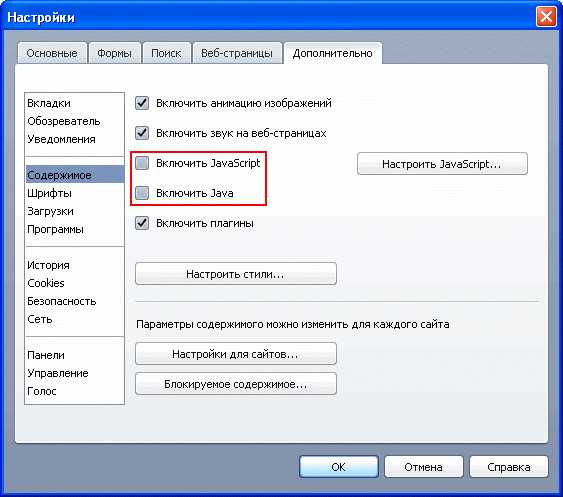
Решение проблемы с Javascript в Яндекс браузере
Программное обеспечение для просмотра сайтов от Яндекс вполне современно и удобно в работе.
Движок Яндекс браузера напоминает Chrome, поэтому инструкции похожи. Выполните их следующим образом:
— Нажмите → а затем «Настройки»
— Перейдите по ссылке «Показать дополнительные настройки» в самом низу страницы
— В разделе «Личные данные» нажмите кнопку «Настройка содержимого»
— Найдите колонку с JavaScript и поставьте значение «Разрешить JavaScript на всех сайтах» для включения этой функции.
Похожие записи
Поставьте Лайк если статья вам помогла.
www.averina.com
Как включить java скрипт в Опере для воспроизведения flash игр
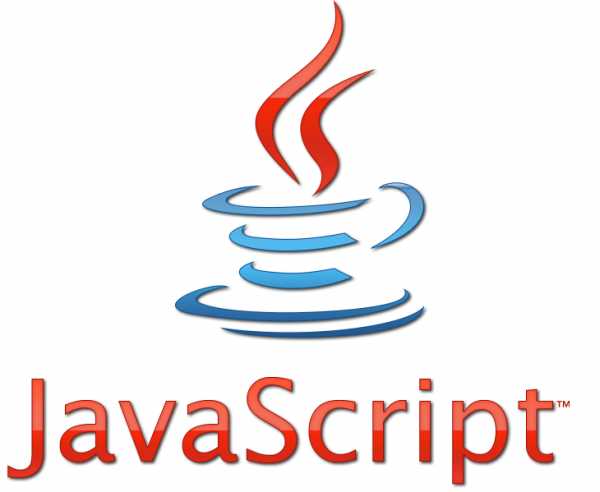 Java Script – это программный модуль, динамически подключаемый к браузеру Опера, и предназначенный для расширения её возможностей.
Java Script – это программный модуль, динамически подключаемый к браузеру Опера, и предназначенный для расширения её возможностей.
Без которого, невозможна работа огромного количества Flash игр, множества сайтов и различных приложений. Это мощнейшая среда разработки программистов всего мира.
Но не только разработчикам она нужна: любому пользователю, который играет в Flash игры, пользуется пользовательским софтом на своём ПК или работает с сайтами, на которых должен воспроизводится джава скрипт.
Включить выполнение JavaScript в Опере
- Включить JavaScript в Опере можно кликнув по кнопке «Меню»;
- В выпадающем списке кликнуть «Настройки»;
- В панели слева выбрать вкладку «Сайты»;
- Отметить пункт «Разрешить выполнение JavaScript (рекомендуется)».
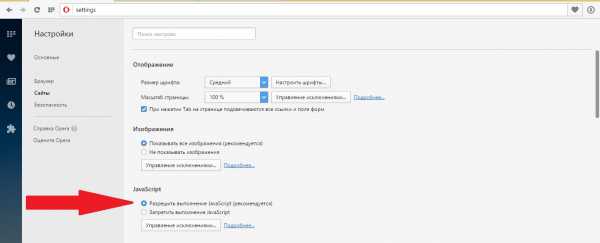 Перегрузить браузер и посмотреть, сайты, на которых должен исполняться, этот самый, скрипт будут теперь нормально работать. Как определить, что нужно включить java скрипт в опере? Очень просто, при загрузке страницы вам либо выпадет сообщение о необходимости включить JavaScript, либо ресурс на конкретном сайте просто не будет функционировать. Как и flash плеер, Джава нужна для воспроизведения игр на технологии Flash. К примеру: Джава нужна для работы различных онлайн-тестов, ресурсов, для всевозможных онлайн-расчётов и различных подсчётов в многочисленных лотереях и розыгрышах. Выпадающих списков на сайте и многого другого.
Перегрузить браузер и посмотреть, сайты, на которых должен исполняться, этот самый, скрипт будут теперь нормально работать. Как определить, что нужно включить java скрипт в опере? Очень просто, при загрузке страницы вам либо выпадет сообщение о необходимости включить JavaScript, либо ресурс на конкретном сайте просто не будет функционировать. Как и flash плеер, Джава нужна для воспроизведения игр на технологии Flash. К примеру: Джава нужна для работы различных онлайн-тестов, ресурсов, для всевозможных онлайн-расчётов и различных подсчётов в многочисленных лотереях и розыгрышах. Выпадающих списков на сайте и многого другого.
Как скачать и установить Джава на компьютер
Поклонникам нашумевшей и известной огромному количеству геймеров игры Майнкрафт без Java просто не обойтись. Причём нужна актуальная последняя версия, которая периодически должна обновляться.
- Скачать и установить последнюю версию Джава можно на официальном сайте https://java.com/ru/download/ кликните по большой красной кнопке «Загрузить Java бесплатно»;
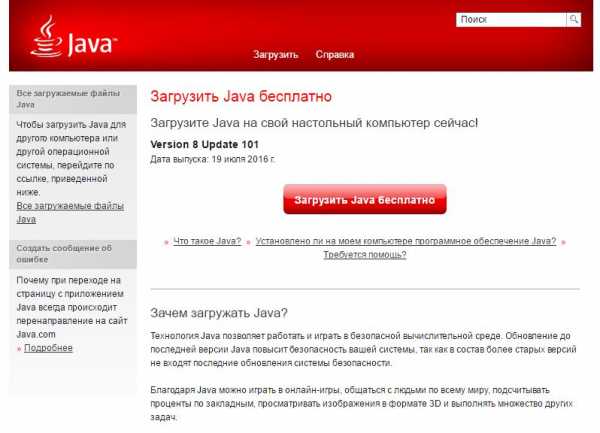
- Прежде чем нажимать следующую кнопку «Согласиться и начать загрузку Java бесплатно» прочтите пользовательское соглашение, а также инструкцию по установке и системные требования. Убедитесь, что ваше оборудование отвечает всем требованиям;
- На приветственном окне мастера установки Джава, кликните Install;
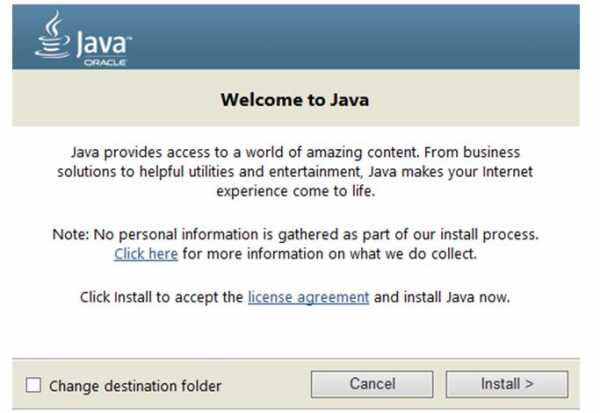
Запуститься инсталлятор Джава, дожидаемся окончания — нажимаем Close;
- Далее, откроется ваш браузер, который установлен по умолчанию, в котором вам будет предложено проверить подходит ли версия Джава для вашей операционной системы
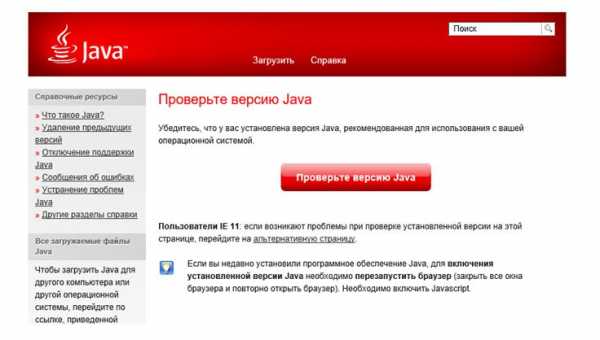
- Кликаем, проверить версию Джава;
- В следующем окне кликаем Run;
- Ура – проверку прошли успешно, оборудование отвечает всем требованиям, последняя версия Джава установлена
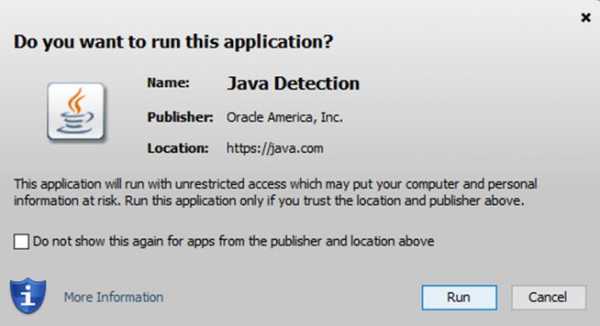
Что дальше делась с программой решать вам: играть, насаждаться возможностями скриптов на сайтах, или создавать свои скрипты и игры — решать вам. Лёгкой вам работы и приятного времяпрепровождения в сети!
По умолчанию, в Джава настроена функция автоматического обновления, но вы можете сами, не дожидаясь рассылки, заходить на официальный сайт Джава скачивать обновления.
Создан быстрый и удобный веб-браузер!
Надоели вечно "тормозяшие" браузеры с кучей ненужных дополнений? Попробуйте Elements Browser
- Быстрый доступ к любимым сайтам.
- Доступ в социальные сети в любых условиях.
- Полностью настраиваемый ньютаб браузера.
- Защита от всевозможных вредоносных файлов и сайтов, их распространяющих.
- Высочайшая скорость загрузки страницы даже при плохой работе интернета.
brauzergid.ru
Подробные инструкции: как включить поддержку JavaScript в браузерах: Google Chrome, Opera, Yandex.Browser, Mozilla, Internet Explorer » Фото в рамку
Как включить поддержку JavaScript в браузере Google Chrome?Как включить поддержку JavaScript в браузере Яндекс.Браузер?Как включить JavaScript в браузере Opera (Версия 16 и более)Как включить JavaScript в браузере Opera (Версия 15 и меньше)Как включить javascript в браузере MozillaКак включить javascript в браузере Internet Explorer 7,8,9,10,11Как включить поддержку JavaScript в браузере Google Chrome?
В правом верхнем углу нажимаем указанную кнопку
Далее выбираем "Настройки"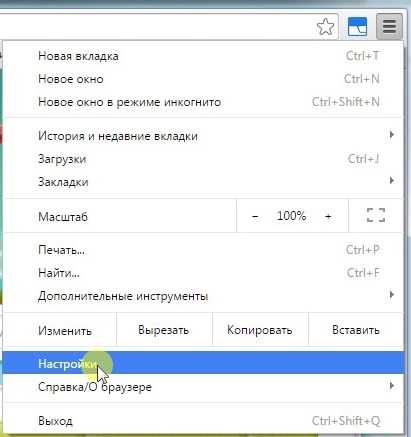
Прокрутив список настроек, выбираем пункт "Показать дополнительные настройки"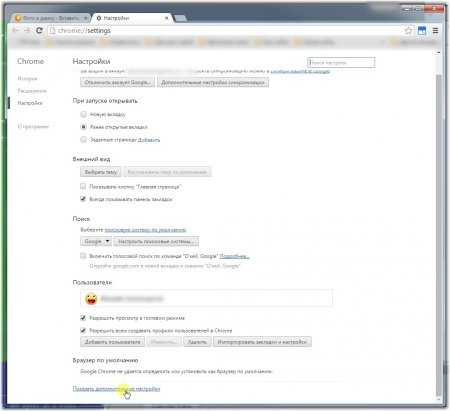
В появившимся списке находим кнопку "Настройки контента..."
Далее находим пункт Java Script и выбираем пункт "Разрешить всем сайтам использовать Java Script
Далее нажимаем кнопку "Готово"
Закрываем вкладку с настройками
И обновляем страничку с сайтом
-----------------------------------------------------------------------------
Как включить поддержку JavaScript в браузере Яндекс.Браузер?
Нажимаем в правом верхнем углу браузера указанный значек...
Появляется меню, выбираем - Настройки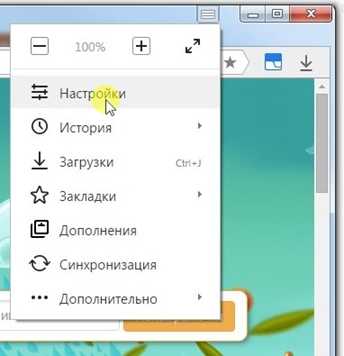
Далее прокуричваем список настроек и нажимаем на кнопку "Показать дополнительные настройки"..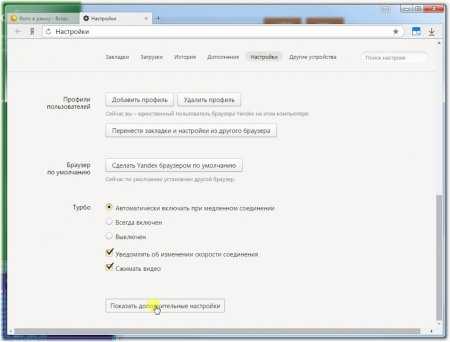
Далее опять прокручиваем вниз и находим кнопку "Настройки содержимого", на которую нажимаем...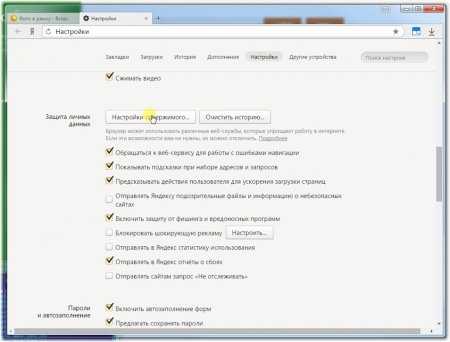
Появилось окно, прокручиваем ниже и находим указанную строку JavaScript, напротив которой ставим Кружочек, "Разрешить JavaScript на всех сайта"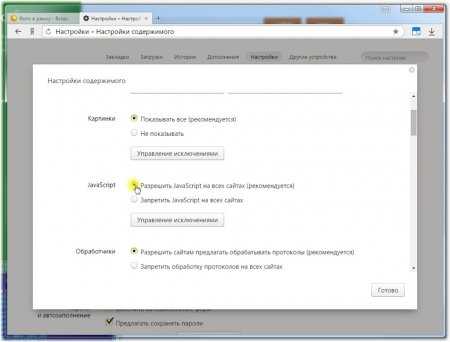
Затем нажимаем кнопку "Готово"
Теперь вкладку можно закрыть и вернуться на сайт.
Теперь можно обновить страничку в браузере и наслаждаться работой с сайтом!
-----------------------------------------------------------------------------
Как включить JavaScript в браузере Opera (Версия 16 и более)В левом верхнем меню, нажимаем кнопку "Опера"
В меню выбираем "Настройки"
Слева в меню, выбираем пункт "Сайты"
Справа от меню, видим пункт JavaScript, ставим кружочек на против слов: "Разрешить выполнение javascript"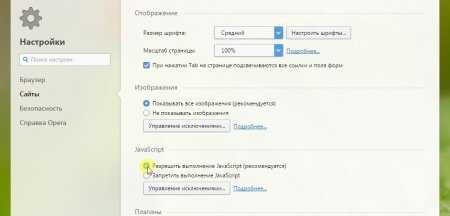
Закрываем вкладку с настройками
Обновляем страничку с сайтом и продолжаем работать
-----------------------------------------------------------------------------
Как включить JavaScript в браузере Opera (Версия 15 и меньше)Нажимаем кнопку "Опера" влевом верхнем углу
Выбираем "Настройки" -> "Общие настройки
Слева выбираем пункт "Содержимое"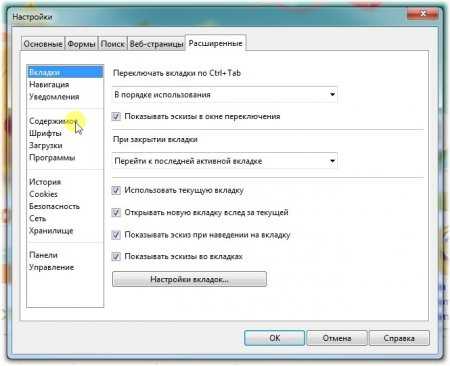
Справа находим пункт "Включить javascript"
Нажимаем внизу этого окна кнопку "ОК"
Обновляем страничку с сайтом и работаем дальше
-----------------------------------------------------------------------------
Как включить javascript в браузере MozillaСоздаем новую вкладку
В адресной строке, вводим текст: "about:config" (без кавычек) и нажимаем клавишу Enter на клавиатуре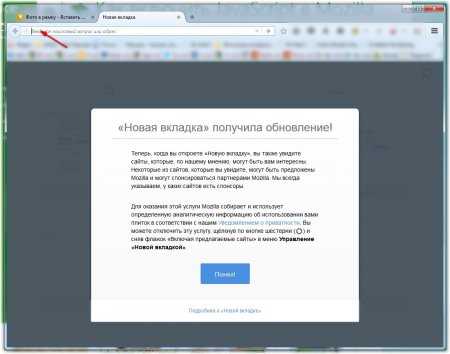
Появляется оповещение о изменении настроек, соглашаемся нажав на синюю кнопку "Я обещаю, что буду осторожен!"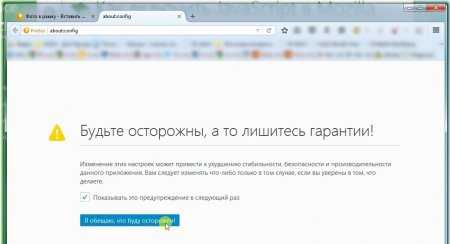
Появляется список всех настроек браузера. В строке поиска вводим текст: "javascript.enabled" (без кавычек)
От длинного списка настроек останется два пункта
Нажимаем Правой кнопкой мыши на первой настройке и выбираем пункт "Переключить"
Затем также нажимаем Правой кнопкой мыши на второй настройке и выбираем пункт "Переключить"
Закрываем вкладку с настройками
И обновляем страничку с сайтом
-----------------------------------------------------------------------------
Как включить javascript в браузере Internet Explorer 7,8,9,10,11Вправом верхнем углу нажимаем значек шестиренки
В появившимся меню выбираем Свойства браузера
Переходим на вкладку "Безопасность"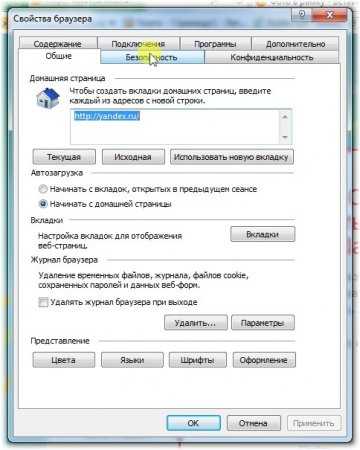
Далее на кнопку "Другой..."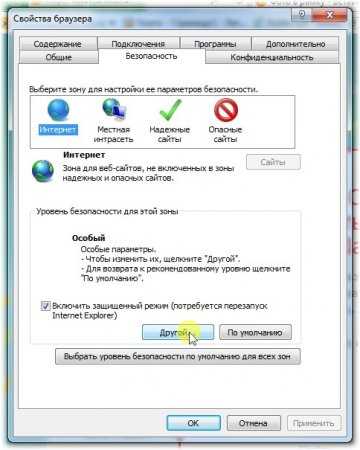
Появился список различных параметров, прокручиваем вниз...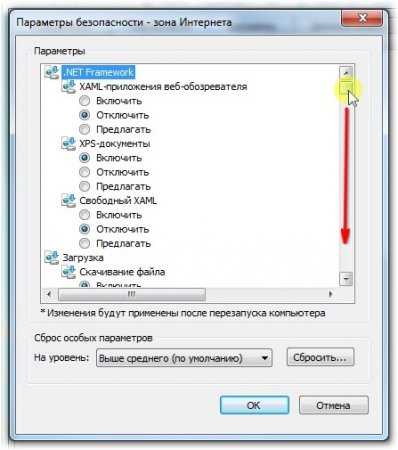
...до пункта "Сценарии", в котором ставим на против слова "Включить" кружочек, затем нажимаем кнопку "ОК"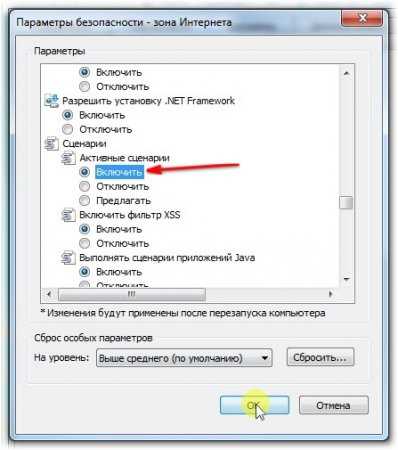
Появляется подтверждение, выбираем "Да"
Далее на кнопку "ОК"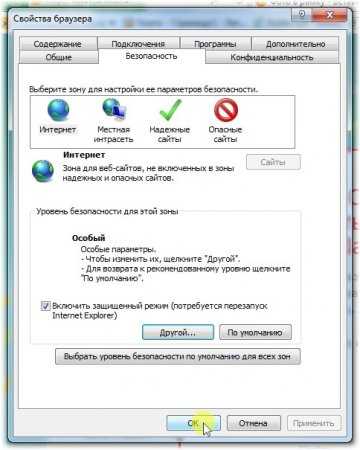
И обновляем страничку браузера
fotovramku.ru
Смотрите также
- Как поменять город в браузере опера
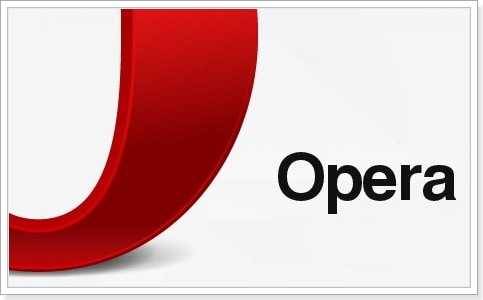
- Как отключить адблок в браузере опера
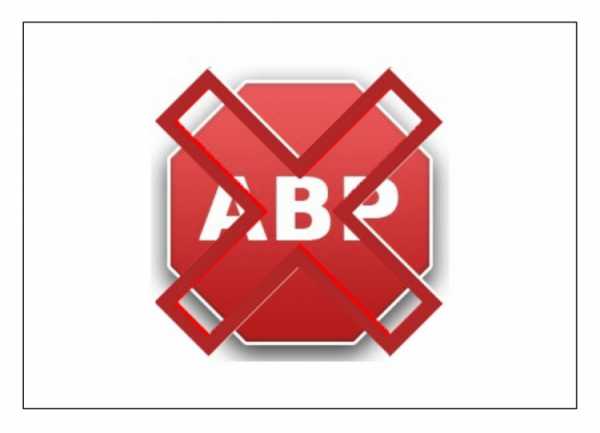
- Опера как убрать браузер по умолчанию
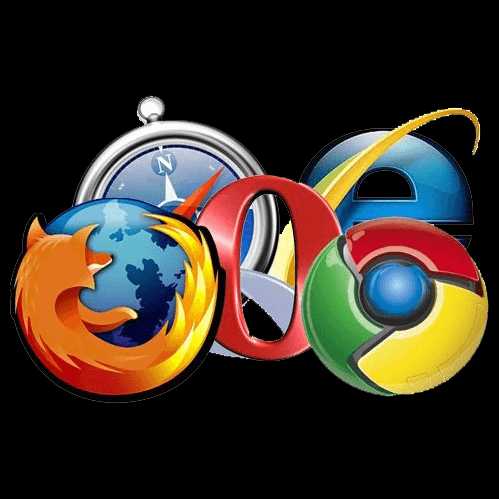
- Как в браузере опера поменять страну
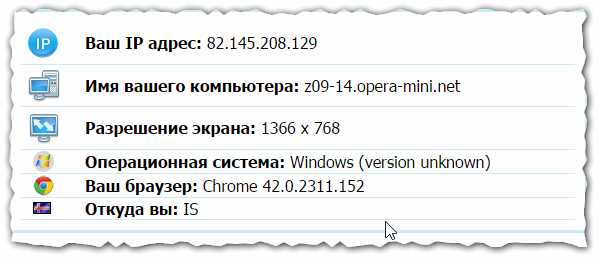
- Как увеличить шрифт в браузере опера

- Как очистить браузер опера от вирусов
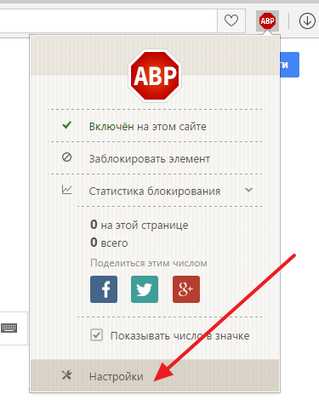
- Как сделать скриншот в браузере опера
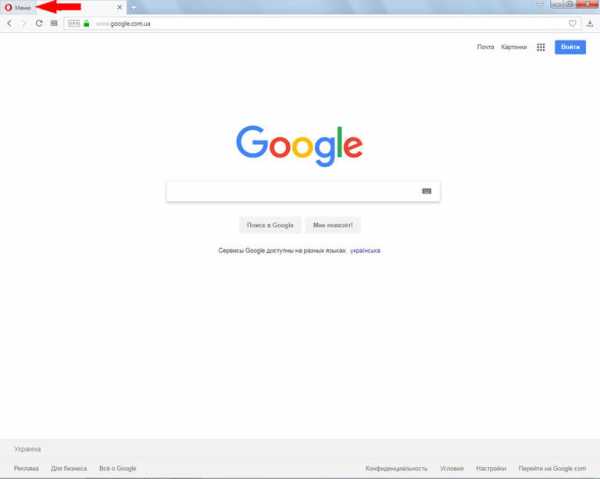
- Как установить браузер по умолчанию оперу
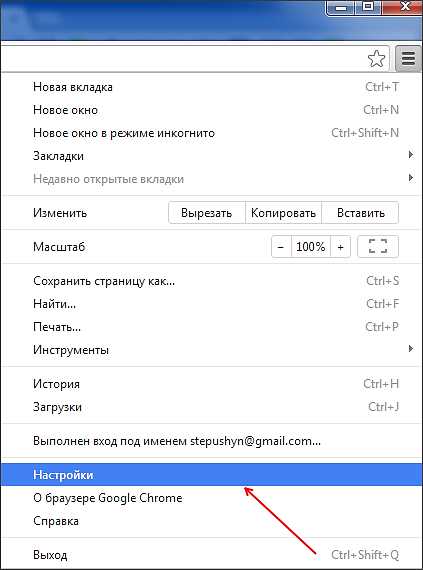
- Какой браузер опера или яндекс браузер
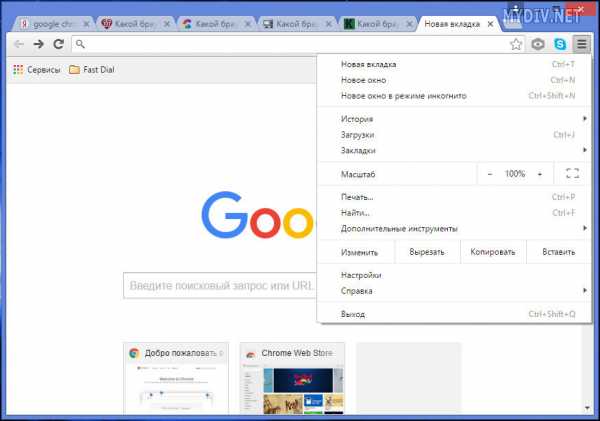
- Как открыть консоль в браузере опера
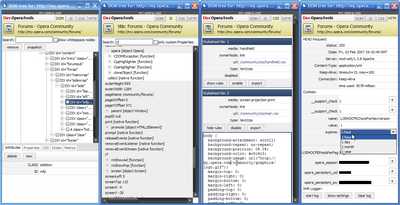
- Как в браузере опера очистить историю
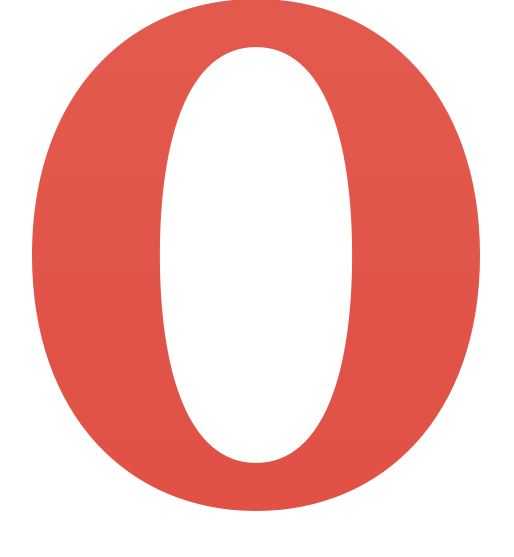
|
|
..:::Счетчики:::.. |
|
|
|
|
|
|
|
|

